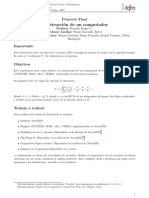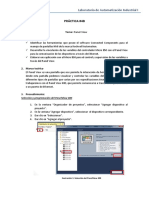Practica 1 LAbview ITSX
Practica 1 LAbview ITSX
Cargado por
Rafael Santos PérezCopyright:
Formatos disponibles
Practica 1 LAbview ITSX
Practica 1 LAbview ITSX
Cargado por
Rafael Santos PérezDescripción original:
Derechos de autor
Formatos disponibles
Compartir este documento
Compartir o incrustar documentos
¿Le pareció útil este documento?
¿Este contenido es inapropiado?
Copyright:
Formatos disponibles
Practica 1 LAbview ITSX
Practica 1 LAbview ITSX
Cargado por
Rafael Santos PérezCopyright:
Formatos disponibles
INSTITUTO TECNOLGICO SUPERIOR DE XALAPA
Requerimiento: 7.5.1
MANUAL DE PRCTICAS CARRERA
INGENIERA MECATRNICA NOMBRE DE LA ASIGNATURA CLAVE DE LA PRACTICA UNIDAD ASIGNATURA NO. PROGRAMACIN AVANZADA MTG-1023 1 1 NOMBRE DE LA PRACTICA IMPLEMENTACIN EN LabView DE UN CONTROLADOR PID
1 INTRODUCCIN La finalidad de esta prctica es la de implementar un instrumento virtual (IV) que realice el modo de control PID (proporcional-integral-derivativo). Son varios los objetivos a conseguir. Un controlador que satisfaga el modo de control analgico Proporcional-IntegralDerivativo (PID) se caracteriza por una salida del controlador p(t) relacionada con la seal de error ep (t) mediante la expresin
donde Kp no tiene dimensiones, Ki se da en s-1 y KD en s. Tambin se utiliza en muchas ocasiones los tiempos integral TI y derivativo TD, los cuales vienen relacionados mediante expresiones inversas de K y K respectivamente
A la hora de implementar mediante software los trminos integral y derivativo ha de tenerse en cuenta que dichos trminos se han de representar de forma discreta mediante instrucciones del software propio que se utilice. El trmino integral se aproxima teniendo en cuenta el mtodo numrico trapezoidal de integracin (figura 1).
Puesto: Nombre Firma
Elabor: Docente
Revis: Docente (Par acadmico)
Autoriz Jefatura Acadmica (Jefe de carrera)
Ver.00/09/11
F-AA-92
INSTITUTO TECNOLGICO SUPERIOR DE XALAPA
Requerimiento: 7.5.1
MANUAL DE PRCTICAS
De la figura 1, es posible aproximar el trmino integral (rea sombreada) mediante la funcin
Por otra parte, la accin derivativa puede aproximarse mediante la regla de la diferencia finita (vase la figura 2).
Puesto: Nombre Firma
Elabor: Docente
Revis: Docente (Par acadmico)
Autoriz Jefatura Acadmica (Jefe de carrera)
Ver.00/09/11
F-AA-92
INSTITUTO TECNOLGICO SUPERIOR DE XALAPA
Requerimiento: 7.5.1
MANUAL DE PRCTICAS
El trmino derivativo se aproxima, por tanto mediante la expresin
Las expresiones (3) y (4) sern consideradas ms adelante para implementar mediante LabView los modos integral y derivativo.
2 OBJETIVO Al finalizar esta prctica el estudiante deber ser capaz de: - Crear sub-instrumentos virtuales (sub-IV) editando el icono y su conector. - Utilizar las estructuras de datos elementales que incorpora LabVIEW. - Implementar un control clsico PID. - Controlar el tiempo de ejecucin de las instrucciones.
Puesto: Nombre Firma
Elabor: Docente
Revis: Docente (Par acadmico)
Autoriz Jefatura Acadmica (Jefe de carrera)
Ver.00/09/11
F-AA-92
INSTITUTO TECNOLGICO SUPERIOR DE XALAPA
Requerimiento: 7.5.1
MANUAL DE PRCTICAS
3 MATERIAL Y EQUIPO REQUERIDO MATERIAL
EQUIPO Computadora con software Labview
METODOLOGA En este caso se trata de disear un IV que realice el clsico algoritmo de control PID (proporcional-integral-derivativo). La prctica consta de 5 ejercicios. Los tres primeros van encaminados al diseo de IV que materialicen por separado los modos proporcional, integral y derivativo. El cuarto de ellos implementar el tiempo que debe transcurrir entre muestra y muestra de las variables involucradas en el controlador PID, y el quinto y ltimo englobar los 4 anteriores bajo el nombre PID. Dichos sub-IV configurarn un solo IV independiente que podr ser utilizado en cualquier momento para controlar el sistema que se desee. El estudiante aprender tambin a editar el icono de un sub-IV configurando los conectores de entrada y de salida que interesen. Ejercicio 1: Edicin de un sub-IV para implementar el modo proporcional. tiempo: 30 m. Edicin de un IV que realice la accin proporcional del algoritmo PID. Panel frontal 1. Abrir un instrumento virtual en blanco y crear el panel frontal de la figura 3. Dicho panel est formado por iconos de dos tipos: indicadores y controles. El primero est nombrado mediante la etiqueta Accin proporcional. Los segundos se llaman Error y Kp.
Deber hacerse uso del botn derecho del ratn para acceder al desplegable general. En la siguiente tabla se especifican las acciones a seguir para cada uno de los iconos.
Puesto: Nombre Firma Elabor: Docente Revis: Docente (Par acadmico) Autoriz Jefatura Acadmica (Jefe de carrera)
Ver.00/09/11
F-AA-92
INSTITUTO TECNOLGICO SUPERIOR DE XALAPA
Requerimiento: 7.5.1
MANUAL DE PRCTICAS
Mediante el uso conjunto de las teclas Ctrl -E ser posible cambiar del Panel de Control al Diagrama de Bloques y viceversa. Obsrvese que este no est vaco, sino por el contrario, aparecen los iconos que se han creado antes en el panel frontal. Con el botn derecho del ratn y situndose en cada uno de los iconos seleccionar para los tres la opcin View as icon, ello permitir reducir el tamao de los iconos por comodidad. Diagrama de bloques 1. El objetivo es crear el siguiente diagrama de bloques (figura 4). Se salvar como un IV que realizar la accin proporcional del algoritmo PID.
Puesto: Nombre Firma
Elabor: Docente
Revis: Docente (Par acadmico)
Autoriz Jefatura Acadmica (Jefe de carrera)
Ver.00/09/11
F-AA-92
INSTITUTO TECNOLGICO SUPERIOR DE XALAPA
Requerimiento: 7.5.1
MANUAL DE PRCTICAS
Para ello: a. Seleccionar un bloque de multiplicacin localizado en FunctionsNumericMultiply. Cablear los elementos de acuerdo a la figura 4. b. A continuacin, esta sencilla operacin se configurar como un sub-IV editando su icono y definiendo los conectores externos asociados. El aspecto final del nuevo IV deber ser algo parecido a:
Para ello deber pincharse 2 veces con el cursor del ratn en el icono superior derecho de la ventana del instrumento virtual (figura adjunta).
Edicin del icono: Se abrir un pequeo editor de grficos. Se trata de eliminar todo lo que se encuentra dentro del marco, editar un nuevo marco de color azul y nicamente las letras Kp , tal y como se muestra en la figura adjunta.
Puesto: Nombre Firma
Elabor: Docente
Revis: Docente (Par acadmico)
Autoriz Jefatura Acadmica (Jefe de carrera)
Ver.00/09/11
F-AA-92
INSTITUTO TECNOLGICO SUPERIOR DE XALAPA
Requerimiento: 7.5.1
MANUAL DE PRCTICAS
Definicin de conectores: Para ello es necesario cambiar al panel frontal. Ahora con el ratn situado sobre el rea del icono y con el botn derecho del ratn realcense las siguientes acciones: Show Connector, Disconnect All Terminals y despus Patterns. Seleccionar el que tenga 2 entradas y 1 salida (vase la figura adjunta). Obsrvese que ahora si se lleva el cursor del ratn al icono aquel cambiar al modo cableado. Es el momento de asignar los 3 conectores a los 3 iconos que aparecen en el panel frontal. Para ello ha de pincharse secuencialmente el conector y el icono del panel frontal que se desea asignar a dicho conector. En particular han de realizarse las siguientes asignaciones (figura 5):
c. Salvar este IV bajo el nombre Proporcional en el directorio que interese. . Ejercicio 2: Edicin de un sub-IV para implementar el modo integral tiempo: 20 m. Edicin de un IV que realice la accin integral del algoritmo PID. Panel frontal 1. Abrir un instrumento virtual en blanco y crear el panel frontal de la figura 6. En este caso se tiene 3 controles numricos, 1 indicador numrico y un control booleano.
Puesto: Nombre Firma
Elabor: Docente
Revis: Docente (Par acadmico)
Autoriz Jefatura Acadmica (Jefe de carrera)
Ver.00/09/11
F-AA-92
INSTITUTO TECNOLGICO SUPERIOR DE XALAPA
Requerimiento: 7.5.1
MANUAL DE PRCTICAS
Deber hacerse uso del botn derecho del ratn para acceder al desplegable general. En la siguiente tabla se especifican las acciones a seguir para cada uno de los iconos.
Puesto: Nombre Firma
Elabor: Docente
Revis: Docente (Par acadmico)
Autoriz Jefatura Acadmica (Jefe de carrera)
Ver.00/09/11
F-AA-92
INSTITUTO TECNOLGICO SUPERIOR DE XALAPA
Requerimiento: 7.5.1
MANUAL DE PRCTICAS
Mediante el uso conjunto de las teclas Ctrl - E ser posible cambiar del Panel de Control al diagrama de bloques y viceversa. Con el botn derecho del ratn y situndose en cada uno de los iconos que aparecen, seleccionar para cada uno de ellos la opcin View as icon, ello permitir reducir el tamao de los iconos por comodidad. Diagrama de bloques 1. El objetivo es crear el siguiente el diagrama de bloques (figura 7). Se salvar como un IV que realizar la accin integral del algoritmo PID.
Para ello: a. Seleccionar la estructura repetitiva While Loop localizada en FunctionsStructures While Loop. La estructura While Loop cuando aparece en pantalla presenta un ndice de repeticin (es el cuadrado azul i) y un icono rojo de finalizacin. El bucle repetitivo While se ejecuta mientras el icono rojo sea evaluado a Verdadero. Situarse con el cursor del ratn sobre el icono rojo y realizar las siguientes selecciones pulsando el botn derecho Continue if True y Create Constant.
Elabor: Docente Revis: Docente (Par acadmico) Autoriz Jefatura Acadmica (Jefe de carrera)
Puesto: Nombre Firma
Ver.00/09/11
F-AA-92
INSTITUTO TECNOLGICO SUPERIOR DE XALAPA
Requerimiento: 7.5.1
MANUAL DE PRCTICAS
b. Los elementos restantes a implementar debern introducirse en el interior del bucle. Dichos elementos estn ubicados en: FunctionsNumericAdd. FunctionsNumericDivide. FunctionsNumericCompound ArithmeticBotn derechoChange Mode Multiply. FunctionsComparisonSelect. c. Los indicadores que aparecen sobre el bucle a derecha e izquierda son los llamados registros de desplazamiento. Su misin es la de incorporar en la iteracin siguiente los valores obtenidos en la iteracin anterior. Para que aparezcan, hay que situar el cursor derecho del ratn sobre el borde del bucle y mediante su botn derecho seleccionar Add Shift Register. d. Con todo ello cablear los diferentes elementos segn la figura 7 salvando el IV bajo el nombre Integral. e. A continuacin, se configurar como un sub-IV editando su icono y definiendo los conectores externos asociados. El aspecto final del nuevo IV deber ser algo parecido a:
Para ello deber pincharse 2 veces con el cursor del ratn en el icono superior derecho de la ventana del instrumento virtual (figura adjunta).
Puesto: Nombre Firma
Elabor: Docente
Revis: Docente (Par acadmico)
Autoriz Jefatura Acadmica (Jefe de carrera)
Ver.00/09/11
F-AA-92
INSTITUTO TECNOLGICO SUPERIOR DE XALAPA
Requerimiento: 7.5.1
MANUAL DE PRCTICAS
Edicin del icono: Se abrir un pequeo editor de grficos. Se trata de eliminar todo lo que se encuentra dentro del marco, editar un nuevo marco de color rojo y nicamente las letras Kl , tal y como se muestra en la figura adjunta. Definicin de conectores: Para ello es necesario cambiar al panel frontal. Ahora con el ratn situado en el rea del icono y con el botn derecho del ratn realcense las siguientes acciones: Disconnect All Terminals y despus Patterns. Seleccionar el que tenga 4 entradas y 1 salida (vase la figura adjunta). Obsrvese que ahora si se lleva el cursor del ratn al icono aquel cambiar al modo cableado. Es el momento de asignar los 5 conectores a los 5 iconos que aparecen en el panel frontal. Para ello ha de pincharse secuencialmente el conector y el icono del panel frontal que se desea asignar a dicho conector. En particular han de realizarse las siguientes asignaciones (figura 8):
f. Salvar este IV bajo el nombre Integral en el directorio que interese.
Puesto: Nombre Firma
Elabor: Docente
Revis: Docente (Par acadmico)
Autoriz Jefatura Acadmica (Jefe de carrera)
Ver.00/09/11
F-AA-92
INSTITUTO TECNOLGICO SUPERIOR DE XALAPA
Requerimiento: 7.5.1
MANUAL DE PRCTICAS
Ejercicio 3: Edicin de un sub-IV para implementar el modo derivativo tiempo: 15 m. Edicin de un IV que realice la accin derivativa del algoritmo PID. Panel frontal 1. Abrir un instrumento virtual en blanco y crear el panel frontal de la figura 9. En este caso se tiene 3 controles numricos, 1 indicador numrico y un control booleano.
Deber hacerse uso del botn derecho del ratn para acceder al desplegable general. En la siguiente tabla se especifican las acciones a seguir para cada uno de los iconos.
Puesto: Nombre Firma
Elabor: Docente
Revis: Docente (Par acadmico)
Autoriz Jefatura Acadmica (Jefe de carrera)
Ver.00/09/11
F-AA-92
INSTITUTO TECNOLGICO SUPERIOR DE XALAPA
Requerimiento: 7.5.1
MANUAL DE PRCTICAS
Mediante el uso conjunto de las teclas Ctrl - E ser posible cambiar del Panel de Control al diagrama de bloques y viceversa. Con el botn derecho del ratn y situndose en cada uno de los iconos que aparecen, seleccionar para cada uno de ellos la opcin View as icon, ello permitir reducir el tamao de los iconos por comodidad. Diagrama de bloques
1. El objetivo es crear el siguiente el diagrama de bloques (figura 10). Se salvar como un IV que realizar la accin derivativa del algoritmo PID.
Puesto: Nombre Firma
Elabor: Docente
Revis: Docente (Par acadmico)
Autoriz Jefatura Acadmica (Jefe de carrera)
Ver.00/09/11
F-AA-92
INSTITUTO TECNOLGICO SUPERIOR DE XALAPA
Requerimiento: 7.5.1
MANUAL DE PRCTICAS
Para ello: a. Seleccionar la estructura repetitiva While Loop localizada en FunctionsStructures While Loop. La estructura While Loop cuando aparece en pantalla presenta un ndice de repeticin (es el cuadrado azul i) y un icono rojo de finalizacin. El bucle repetitivo While se ejecuta mientras el icono rojo sea evaluado a Verdadero. Situarse con el cursor del ratn sobre el icono rojo y realizar las siguientes selecciones pulsando el botn derecho Continue if True y Create Constant. b. Los elementos restantes a implementar debern introducirse en el interior del bucle. Dichos elementos estn ubicados en: FunctionsNumericSubstract. FunctionsNumericDivide. FunctionsNumericMultiply. FunctionsComparisonLess?.
Puesto: Nombre Firma Elabor: Docente Revis: Docente (Par acadmico) Autoriz Jefatura Acadmica (Jefe de carrera)
Ver.00/09/11
F-AA-92
INSTITUTO TECNOLGICO SUPERIOR DE XALAPA
Requerimiento: 7.5.1
MANUAL DE PRCTICAS
FunctionsComparisonSelect. c. Implementar as mismo los registros de desplazamiento que aparecen sobre el bucle de iteracin. Para que aparezcan, hay que situar el cursor derecho del ratn sobre el borde del bucle y mediante su botn derecho seleccionar Add Shift Register. d. Con todo ello cablear los diferentes elementos segn la figura 10 salvando el IV bajo el nombre Derivativa. e. A continuacin, se configurar como un sub-IV editando su icono y definiendo los conectores externos asociados. El aspecto final del nuevo IV deber ser algo parecido a:
Para ello deber pincharse 2 veces con el cursor del ratn en el icono superior derecho de la ventana del instrumento virtual (figura adjunta).
Edicin del icono: Se abrir un pequeo editor de grficos. Se trata de eliminar todo lo que se encuentra dentro del marco, editar un nuevo marco de color verde y nicamente las letras Kd, tal y como se muestra en la figura adjunta. Definicin de conectores: Para ello es necesario cambiar al panel frontal. Ahora con el ratn situado en el rea del icono y con el botn derecho del ratn realcense las siguientes acciones: Disconnect All Terminals y despus Patterns. Seleccionar el que tenga 3 entradas y 1 salida (vase la figura adjunta). Obsrvese que ahora si se lleva el cursor del ratn al
Puesto: Nombre Firma Elabor: Docente Revis: Docente (Par acadmico) Autoriz Jefatura Acadmica (Jefe de carrera)
Ver.00/09/11
F-AA-92
INSTITUTO TECNOLGICO SUPERIOR DE XALAPA
Requerimiento: 7.5.1
MANUAL DE PRCTICAS
icono aquel cambiar al modo cableado. Es el momento de asignar los 4 conectores a los 4 iconos que aparecen en el panel frontal. Para ello ha de pincharse secuencialmente el conector y el icono del panel frontal que se desea asignar a dicho conector. En particular han de realizarse las siguientes asignaciones (figura 11):
f. Salvar este IV bajo el nombre Derivativa en el directorio que interese. Ejercicio 4: Edicin de un sub-IV que implemente el tiempo entre muestras 15 m. Edicin de un IV que implemente el tiempo entre muestras Panel frontal 1. Abrir un instrumento virtual en blanco y crear el panel frontal de la figura 12. En este caso slo se tiene 1un indicador numrico.
Deber hacerse uso del botn derecho del ratn para acceder al desplegable general. En la siguiente tabla se especifican las acciones a seguir para este icono.
Puesto: Nombre Firma
Elabor: Docente
Revis: Docente (Par acadmico)
Autoriz Jefatura Acadmica (Jefe de carrera)
Ver.00/09/11
F-AA-92
INSTITUTO TECNOLGICO SUPERIOR DE XALAPA
Requerimiento: 7.5.1
MANUAL DE PRCTICAS
Mediante el uso conjunto de las teclas Ctrl - E ser posible cambiar del Panel de Control al diagrama de bloques y viceversa. Con el botn derecho del ratn y situndose en cada uno de los iconos que aparecen, seleccionar para cada uno de ellos la opcin View as icon, ello permitir reducir el tamao de los iconos por comodidad. Diagrama de bloques 1. El objetivo es crear el siguiente el diagrama de bloques (figura 13). Se salvar como un IV que determinar el espaciado temporal entre muestras.
Para ello: a. Seleccionar la estructura repetitiva While Loop localizada en FunctionsStructures While Loop. La estructura While Loop cuando aparece en pantalla presenta un ndice de repeticin (es el cuadrado azul i) y un icono rojo de finalizacin. El bucle repetitivo While se ejecuta
Puesto: Nombre Firma Elabor: Docente Revis: Docente (Par acadmico) Autoriz Jefatura Acadmica (Jefe de carrera)
Ver.00/09/11
F-AA-92
INSTITUTO TECNOLGICO SUPERIOR DE XALAPA
Requerimiento: 7.5.1
MANUAL DE PRCTICAS
mientras el icono rojo sea evaluado a Verdadero. Situarse con el cursor del ratn sobre el icono rojo y realizar las siguientes selecciones pulsando el botn derecho Continue if True y Create Constant. b. Los elementos restantes a implementar debern introducirse en el interior del bucle. Dichos elementos estn ubicados en: FunctionsNumericSubstract. FunctionsNumericDivide. FunctionsNumericMultiply. FunctionsComparisonLess?. FunctionsComparisonSelect. FunctionsTimingTick Count (ms). c. Implementar as mismo el registro de desplazamiento que aparece sobre el bucle de iteracin. Para que aparezca, hay que situar el cursor derecho del ratn sobre el borde del bucle y mediante su botn derecho seleccionar Add Shift Register. d. Con todo ello cablear los diferentes elementos segn la figura 13 salvando el IV bajo el nombre Tiempo. e. A continuacin, se configurar como un sub-IV editando su icono y definiendo los conectores externos asociados. El aspecto final del nuevo IV deber ser algo parecido a:
Puesto: Nombre Firma
Elabor: Docente
Revis: Docente (Par acadmico)
Autoriz Jefatura Acadmica (Jefe de carrera)
Ver.00/09/11
F-AA-92
INSTITUTO TECNOLGICO SUPERIOR DE XALAPA
Requerimiento: 7.5.1
MANUAL DE PRCTICAS
Para ello deber pincharse 2 veces con el cursor del ratn en el icono superior derecho de la ventana del instrumento virtual (figura adjunta).
Edicin del icono: Se abrir un pequeo editor de grficos. Se trata de eliminar todo lo que se encuentra dentro del marco, editar un nuevo marco de color negro y nicamente las letras T, tal y como se muestra en la figura adjunta. Definicin de conectores: Para ello es necesario cambiar al panel frontal. Ahora con el ratn situado en el rea del icono y con el botn derecho del ratn realcense las siguientes acciones: Disconnect All Terminals y despus Patterns. Seleccionar el que tenga 1 salida (vase la figura adjunta). Obsrvese que ahora si se lleva el cursor del ratn al icono aquel cambiar al modo cableado. Es el momento de asignar 1 conector a l icono que aparece en el panel frontal. Para ello ha de pincharse secuencialmente el conector y el icono del panel frontal que se desea asignar a dicho conector. En particular han de realizarse las siguientes asignaciones (figura 14):
f. Salvar este IV bajo el nombre Tiempo en el directorio que interese.
Puesto: Nombre Firma
Elabor: Docente
Revis: Docente (Par acadmico)
Autoriz Jefatura Acadmica (Jefe de carrera)
Ver.00/09/11
F-AA-92
INSTITUTO TECNOLGICO SUPERIOR DE XALAPA
Requerimiento: 7.5.1
MANUAL DE PRCTICAS
Ejercicio 5: Edicin de un sub-IV para implementar el modo PID tiempo: 15 m. Edicin de un IV que implemente el modo completo PID Panel frontal 1. Abrir un instrumento virtual en blanco y crear el panel frontal de la figura 15. Dicho panel est formado por iconos de tres tipos: indicadores, controles y waveform chart.
Deber hacerse uso del botn derecho del ratn para acceder al desplegable general. En la siguiente tabla se especifican las acciones a seguir para este icono.
Puesto: Nombre Firma
Elabor: Docente
Revis: Docente (Par acadmico)
Autoriz Jefatura Acadmica (Jefe de carrera)
Ver.00/09/11
F-AA-92
INSTITUTO TECNOLGICO SUPERIOR DE XALAPA
Requerimiento: 7.5.1
MANUAL DE PRCTICAS
Mediante el uso conjunto de las teclas Ctrl- E ser posible cambiar del Panel de Control al diagrama de bloques y viceversa. Con el botn derecho del ratn y situndose en cada uno de los iconos que aparecen,
Puesto: Nombre Firma Elabor: Docente Revis: Docente (Par acadmico) Autoriz Jefatura Acadmica (Jefe de carrera)
Ver.00/09/11
F-AA-92
INSTITUTO TECNOLGICO SUPERIOR DE XALAPA
Requerimiento: 7.5.1
MANUAL DE PRCTICAS
seleccionar para cada uno de ellos la opcin View as icon, ello permitir reducir el tamao de los iconos por comodidad. Diagrama de bloques 1. El objetivo es crear el siguiente el diagrama de bloques (figura 16). Se salvar como un IV que determinar el espaciado temporal entre muestras.
Para ello: a. Seleccionar la estructura repetitiva While Loop localizada en FunctionsStructures While Loop. La estructura While Loop cuando aparece en pantalla presenta un ndice de repeticin (es el cuadrado azul i) y un icono rojo de finalizacin. El bucle repetitivo While se ejecuta mientras el icono rojo sea evaluado a Verdadero. Situarse con el cursor del ratn sobre el icono rojo y realizar las siguientes selecciones pulsando el botn derecho Continue if True y Create Constant.
Puesto: Nombre Firma Elabor: Docente Revis: Docente (Par acadmico) Autoriz Jefatura Acadmica (Jefe de carrera)
Ver.00/09/11
F-AA-92
INSTITUTO TECNOLGICO SUPERIOR DE XALAPA
Requerimiento: 7.5.1
MANUAL DE PRCTICAS
b. Los elementos restantes a implementar debern introducirse en el interior del bucle. Dichos elementos estn ubicados en: FunctionsNumericSubstract. FunctionsNumericCompound Arithmetic. FunctionsComparisonIn Range and Coerce. FunctionsSelect a VIBuscar la carpeta donde est guardado el IV Proporcional. FunctionsSelect a VIBuscar la carpeta donde est guardado el IV Integral. FunctionsSelect a VIBuscar la carpeta donde est guardado el IV Derivativa. FunctionsSelect a VIBuscar la carpeta donde est guardado el IV Tiempo.
c. Implementar as mismo el registro de desplazamiento que aparece sobre el bucle de iteracin. Para que aparezca, hay que situar el cursor derecho del ratn sobre el borde del bucle y mediante su botn derecho seleccionar Add Shift Register. d. Con todo ello cablear los diferentes elementos segn la figura 16 salvando el IV bajo el nombre PID bsico. e. A continuacin, se configurar como un sub-IV editando su icono y definiendo los conectores externos asociados. El aspecto final del nuevo IV deber ser algo parecido a:
Para ello deber pincharse 2 veces con el cursor del ratn en el icono superior derecho de la ventana del instrumento virtual (figura adjunta).
Puesto: Nombre Firma Elabor: Docente Revis: Docente (Par acadmico) Autoriz Jefatura Acadmica (Jefe de carrera)
Ver.00/09/11
F-AA-92
INSTITUTO TECNOLGICO SUPERIOR DE XALAPA
Requerimiento: 7.5.1
MANUAL DE PRCTICAS
Edicin del icono: Se abrir un pequeo editor de grficos. Se trata de eliminar todo lo que se encuentra dentro del marco, editar un nuevo marco de color negro y nicamente las letras PID, tal y como se muestra en la figura adjunta. Definicin de conectores: Para ello es necesario cambiar al panel frontal. Ahora con el ratn situado en el rea del icono y con el botn derecho del ratn realcense las siguientes acciones: Disconnect All Terminals y despus Patterns. Seleccionar el que tenga 6 entradas y 1 salida (vase la figura adjunta). Obsrvese que ahora si se lleva el cursor del ratn al icono aquel cambiar al modo cableado. Es el momento de asignar un conector a cada icono que aparece en el panel frontal. Para ello ha de pincharse secuencialmente el conector y el icono del panel frontal que se desea asignar a dicho conector. En particular han de realizarse las siguientes asignaciones (figura 17):
g. Salvar este IV bajo el nombre PID bsico en el directorio que interese.
RESULTADOS
Puesto: Nombre Firma
Elabor: Docente
Revis: Docente (Par acadmico)
Autoriz Jefatura Acadmica (Jefe de carrera)
Ver.00/09/11
F-AA-92
INSTITUTO TECNOLGICO SUPERIOR DE XALAPA
Requerimiento: 7.5.1
MANUAL DE PRCTICAS
ANEXOS
CONCLUSIONES
8 BIBLIOGRAFIA [1] Bishop, R. H.: LabVIEW 8 Student Edition, 1/e, National Instruments, Inc. & Bishop 2007. Prentice Hall, ISBN-13: 9780131999183. [2] Olsson, G., Newell, B.: Wastewater Treatment Systems, International Water Association (IWA-Publishing), London, 2001.
Puesto: Nombre Firma
Elabor: Docente
Revis: Docente (Par acadmico)
Autoriz Jefatura Acadmica (Jefe de carrera)
Ver.00/09/11
F-AA-92
También podría gustarte
- Meca Mic A3 P3 JTVDocumento33 páginasMeca Mic A3 P3 JTVJose TorresAún no hay calificaciones
- LabVIEW: Entorno gráfico de programaciónDe EverandLabVIEW: Entorno gráfico de programaciónCalificación: 4 de 5 estrellas4/5 (4)
- Ejercicios de Arduino ResueltosDocumento31 páginasEjercicios de Arduino ResueltosAlberto Espinoza92% (12)
- Programación con lenguajes de guión en páginas web. IFCD0110De EverandProgramación con lenguajes de guión en páginas web. IFCD0110Aún no hay calificaciones
- Practica 4 FDDDocumento15 páginasPractica 4 FDDHugo GuadarramaAún no hay calificaciones
- Lab01 - IMPLEMENTACIÓN DE UN VI Y RESOLUCIÓN DE PROBLEMAS DE DEPURACIÓNDocumento20 páginasLab01 - IMPLEMENTACIÓN DE UN VI Y RESOLUCIÓN DE PROBLEMAS DE DEPURACIÓNFranco Carlos Atme CarhuavilcaAún no hay calificaciones
- Control 3 ProyectofinalDocumento7 páginasControl 3 ProyectofinalYarokxy LazaroAún no hay calificaciones
- Informe de Lab #5 Introduccion A LabViewDocumento6 páginasInforme de Lab #5 Introduccion A LabViewRandall MirandaAún no hay calificaciones
- Lab04 - Puertos de Entrada y Salida Parte2Documento11 páginasLab04 - Puertos de Entrada y Salida Parte2Nolan Alexis Rosales SanchezAún no hay calificaciones
- Introduccion LabVIEW, ControlDocumento50 páginasIntroduccion LabVIEW, ControlASantiagoUribeAún no hay calificaciones
- Practica No. 1 Introducción NI ELVIS y Lazo Abieto HVACDocumento7 páginasPractica No. 1 Introducción NI ELVIS y Lazo Abieto HVACLau AgudeloAún no hay calificaciones
- Automatizacion-Practica1 CorregidaDocumento21 páginasAutomatizacion-Practica1 CorregidaanakraziAún no hay calificaciones
- Guía 3.1Documento4 páginasGuía 3.1LuchinEQAún no hay calificaciones
- Práctica 4 - AUTO1Documento7 páginasPráctica 4 - AUTO1Junior AsitimbayAún no hay calificaciones
- Guía Básica de Laboratorio Virtual en LabviewDocumento58 páginasGuía Básica de Laboratorio Virtual en LabviewEvale Emivane ValeAún no hay calificaciones
- Laboratorio 3 Programacion Usando Matlab I 2019-1Documento4 páginasLaboratorio 3 Programacion Usando Matlab I 2019-1pabloAún no hay calificaciones
- Proyecto FinalDocumento5 páginasProyecto Finalemilio roaAún no hay calificaciones
- Practica 2 Puertos EntradaDocumento8 páginasPractica 2 Puertos EntradaEduardoFonsecaAún no hay calificaciones
- TPL1 LaboratorioDocumento5 páginasTPL1 LaboratorioAdrian CaldasAún no hay calificaciones
- Lab 01 Creaci N de Diagramas de Flujo y Pseudoc DigosDocumento11 páginasLab 01 Creaci N de Diagramas de Flujo y Pseudoc DigosRosa sotomayorAún no hay calificaciones
- 7 Ambiente de Programación y Operaciones Básicas en LabVIEWDocumento16 páginas7 Ambiente de Programación y Operaciones Básicas en LabVIEWRafael MendozaAún no hay calificaciones
- Practica 2Documento11 páginasPractica 2Carlos LMAún no hay calificaciones
- Programar en WinideDocumento7 páginasProgramar en WinideMariano FernandezAún no hay calificaciones
- P05 Programacion en Lenguaje C Con El IDE MikroC Pro For PICDocumento12 páginasP05 Programacion en Lenguaje C Con El IDE MikroC Pro For PICMarco Antonio Ergueta Yujra0% (1)
- Glab-S01 FinalDocumento9 páginasGlab-S01 FinalCesar Agusto Choque MamaniAún no hay calificaciones
- Manual de Practicas de Modelado y Simulacion ChristDocumento60 páginasManual de Practicas de Modelado y Simulacion ChristpajovskyAún no hay calificaciones
- Practica 1 LabviewDocumento2 páginasPractica 1 LabviewLro ReyesAún no hay calificaciones
- Manual de LabviewDocumento10 páginasManual de LabviewRobertoCarlosCarreraAún no hay calificaciones
- Ejercicios C1 - Introduccion A LabviewDocumento14 páginasEjercicios C1 - Introduccion A LabviewBraulio Jose Cespedes AcostaAún no hay calificaciones
- Practica 1 GalaxyDocumento12 páginasPractica 1 GalaxyFabian Oswaldo Abarca FloresAún no hay calificaciones
- MatlabDocumento18 páginasMatlabLion SalgadoAún no hay calificaciones
- Lab 03 PAMDocumento7 páginasLab 03 PAMRomario Gonzales LeonAún no hay calificaciones
- Gfpi F 135 v01 Proceso de Gestion de ForDocumento8 páginasGfpi F 135 v01 Proceso de Gestion de ForJohn Chaverra VásquezAún no hay calificaciones
- Glab S01 Jmedina 2023 1Documento5 páginasGlab S01 Jmedina 2023 1Gabriel Yuri Benavides MartinezAún no hay calificaciones
- Guias de Sistemas Basados 1Documento59 páginasGuias de Sistemas Basados 1orcotesAún no hay calificaciones
- Programacion Del Bloque de Funcion Pide Con Rslogix 5000Documento22 páginasProgramacion Del Bloque de Funcion Pide Con Rslogix 5000Alex PCAún no hay calificaciones
- Práctica 4B - Panel ViewDocumento6 páginasPráctica 4B - Panel ViewRonald MejiaAún no hay calificaciones
- Práctica de Labview Controladores, Indicadores y RegistrosDocumento28 páginasPráctica de Labview Controladores, Indicadores y RegistrosING MERCEDES RICAURTEAún no hay calificaciones
- Practica 1Documento9 páginasPractica 1Adair TéllezAún no hay calificaciones
- Práctica No. 1 Instrumentacion y ControlDocumento4 páginasPráctica No. 1 Instrumentacion y ControlErick Chavez SerranoAún no hay calificaciones
- Ejercicio 1 ETDocumento8 páginasEjercicio 1 ETPablo Alexis Ortega AmarillasAún no hay calificaciones
- Guia 02 Control PID Con LabView - SilesMedranoDocumento8 páginasGuia 02 Control PID Con LabView - SilesMedranoLiam Siles NuñezAún no hay calificaciones
- Lab03 Aplicación de Técnicas y Modelos de Diseño ComunesDocumento14 páginasLab03 Aplicación de Técnicas y Modelos de Diseño ComunesJuan Gustavo Davila FloresAún no hay calificaciones
- Microcomputadoras PDFDocumento32 páginasMicrocomputadoras PDFAntonio Rz100% (2)
- Práctica - de - Laboratorio 1 - LabviewDocumento24 páginasPráctica - de - Laboratorio 1 - LabviewING MERCEDES RICAURTEAún no hay calificaciones
- Calculadora PDFDocumento10 páginasCalculadora PDFKelvinAlonsoAún no hay calificaciones
- Franklin - Guaman - Practica 6Documento8 páginasFranklin - Guaman - Practica 6Anonymous NL7KTamAún no hay calificaciones
- Practicas de Momento de JavaDocumento9 páginasPracticas de Momento de Javahebyte1122Aún no hay calificaciones
- Lab 04 - Introducción A PythonDocumento13 páginasLab 04 - Introducción A PythonHeydi Melissa Huacasi CcapatintaAún no hay calificaciones
- Laboatorio 01.-LABView para El PDIDocumento21 páginasLaboatorio 01.-LABView para El PDIBelén SuárezAún no hay calificaciones
- El Ambiente de Programación LabViewDocumento5 páginasEl Ambiente de Programación LabViewGiovanni BrittonAún no hay calificaciones
- Lab 1 Implementacion de Un VIDocumento14 páginasLab 1 Implementacion de Un VIRolando Jesus Díaz UgarteAún no hay calificaciones
- Informe 1Documento6 páginasInforme 1JONATHAN CHANGOAún no hay calificaciones
- LAB 02 MPLAB IntroductionDocumento4 páginasLAB 02 MPLAB IntroductionJairo GuevaraAún no hay calificaciones
- Manual de Prácticas - Robótica - ERB-58-67Documento10 páginasManual de Prácticas - Robótica - ERB-58-67Axel BelloAún no hay calificaciones
- Practicas MultisimDocumento18 páginasPracticas Multisimweltonvs100% (1)
- Compilador C CCS y Simulador Proteus para Microcontroladores PICDe EverandCompilador C CCS y Simulador Proteus para Microcontroladores PICCalificación: 2.5 de 5 estrellas2.5/5 (5)
- Comprobación y optimización del programa cnc para el mecanizado por arranque de viruta. FMEH0109De EverandComprobación y optimización del programa cnc para el mecanizado por arranque de viruta. FMEH0109Aún no hay calificaciones
- Aplicaciones Visual Basic .net Para El Día A Día.De EverandAplicaciones Visual Basic .net Para El Día A Día.Aún no hay calificaciones
- Resolución de averías lógicas en equipos microinformáticos. IFCT0309De EverandResolución de averías lógicas en equipos microinformáticos. IFCT0309Aún no hay calificaciones
- Arduino y Ethernet ShieldDocumento42 páginasArduino y Ethernet Shieldsuperpuma86100% (3)
- Comandos Básicos de CNC SimulatorDocumento12 páginasComandos Básicos de CNC SimulatorRafael Santos PérezAún no hay calificaciones
- Comandos Básicos de CNC SimulatorDocumento12 páginasComandos Básicos de CNC SimulatorRafael Santos PérezAún no hay calificaciones
- Arrancador Estado Solido PDFDocumento1 páginaArrancador Estado Solido PDFlookb64Aún no hay calificaciones
- Semiconductores de PotenciaDocumento5 páginasSemiconductores de PotenciaRafael Santos PérezAún no hay calificaciones
- Manual de Introducción A La Computación.Documento127 páginasManual de Introducción A La Computación.Morillo PatitaAún no hay calificaciones
- Manual CastellanoDocumento42 páginasManual CastellanoMaria JoseAún no hay calificaciones
- Calculadora de Resistencias para LedsDocumento4 páginasCalculadora de Resistencias para LedsEdgar Jose Aranguibel MorilloAún no hay calificaciones
- CLASE 8 Lenguaje de Manipulacion de DatosDocumento41 páginasCLASE 8 Lenguaje de Manipulacion de DatosLuis GarciaAún no hay calificaciones
- Microsoft - Estrategia de Ciudades Seguridad CibernéticaDocumento24 páginasMicrosoft - Estrategia de Ciudades Seguridad CibernéticaCarlitos Maxs Huamancondor BorjaAún no hay calificaciones
- LAB2 UcvDocumento7 páginasLAB2 UcvMiguelAún no hay calificaciones
- Mantenimiento A CNC HaasDocumento10 páginasMantenimiento A CNC HaasRrodrigo Franco Aguilar0% (1)
- Operacion de Paquetes ExcelDocumento43 páginasOperacion de Paquetes ExcelDavid DoofenshmirtzAún no hay calificaciones
- Funciones de Cadena en Visual BasicDocumento14 páginasFunciones de Cadena en Visual Basicadrian170Aún no hay calificaciones
- Kara Effector (Tomo 32)Documento6 páginasKara Effector (Tomo 32)Konan AkatsukiAún no hay calificaciones
- Bases de Datos Belen PLSQLDocumento103 páginasBases de Datos Belen PLSQLAlejanra Alvaarez GarciaAún no hay calificaciones
- Ensayo Steve JobsDocumento3 páginasEnsayo Steve JobsAnderson Steve Chavez Martinez75% (4)
- Base OrtonormalDocumento13 páginasBase OrtonormalJason BermúdezAún no hay calificaciones
- Nudos Básicos: Nudo Hacia Delante Nudo Hacia AtrásDocumento9 páginasNudos Básicos: Nudo Hacia Delante Nudo Hacia AtráschixcrazyAún no hay calificaciones
- Introducción Máquinas VirtualesDocumento17 páginasIntroducción Máquinas VirtualesMiguelAún no hay calificaciones
- Matemáticas TropicalesDocumento23 páginasMatemáticas TropicalesCésar G. Rendon -Raziel100% (1)
- Archivos M ScripDocumento4 páginasArchivos M ScripIsrael Melchor SkwisgaarAún no hay calificaciones
- Historia de Los Virus InformaticosDocumento3 páginasHistoria de Los Virus InformaticosmiqueasAún no hay calificaciones
- Antologia LUIS LDocumento304 páginasAntologia LUIS LEver Micéd Lopez CruzAún no hay calificaciones
- WWW - Tec-Digital - Itcr.ac - CR Revistamatematica Libros LATEX LaTeX 2013Documento219 páginasWWW - Tec-Digital - Itcr.ac - CR Revistamatematica Libros LATEX LaTeX 2013Marco Vinicio Chuma AlvarezAún no hay calificaciones
- RuffiniDocumento4 páginasRuffiniSergio Velasco RodriguezAún no hay calificaciones
- Guia de Instalación de WebIssues en Debian 8Documento8 páginasGuia de Instalación de WebIssues en Debian 8Edwin PalaciosAún no hay calificaciones
- Cuadro Comparativo de Las Herramientas TecnologicasDocumento3 páginasCuadro Comparativo de Las Herramientas TecnologicasYsamar Barrios89% (9)
- Cisco CCNA 4 Capitulo 8Documento8 páginasCisco CCNA 4 Capitulo 8Daniel Santana AguilarAún no hay calificaciones
- Protecciones ElectricasDocumento94 páginasProtecciones ElectricasEIEE100% (1)
- Juegos de Operaciones Con NumerosDocumento10 páginasJuegos de Operaciones Con Numerosrosarth185Aún no hay calificaciones
- Ciberseguridad: 3. Ingeniería SocialDocumento24 páginasCiberseguridad: 3. Ingeniería SocialJuan SantanaAún no hay calificaciones
- Ejercicio de Tablas Dinámicas ResueltoDocumento3 páginasEjercicio de Tablas Dinámicas ResueltoValery OchoaAún no hay calificaciones
- Origen Del Diagrama de GanttDocumento7 páginasOrigen Del Diagrama de Ganttalissonc17100% (2)
- Como Mostrar Google-Maps en Topo3Documento5 páginasComo Mostrar Google-Maps en Topo3jujebaosAún no hay calificaciones